안녕하세요, 이번 포스팅은 픽시브 북마크 컬렉션 팔로우 한 번에 비공개 전환 방법 대해서 작성하도록 하겠습니다.
픽시브 작품의 북마크를 비공개로 전환하거나 팔로우를 비공개로 전환할 때 모바일에서는 하나하나 일일이 작업을 해주셔야 합니다.
그런데 PC 작업을 하면 한번에 일괄적으로 북마크 컬렉션, 팔로우를 공개에서 비공개, 비공개에서 공개로 전환이 가능합니다.
픽시브 북마크 컬렉션 일괄 비공개 전환 방법
먼저 PC 에서 픽시브에 접속을 해주셔야 합니다.
픽시브 사이트에 접속을 해주시면 로그인을 해주시면 우측 상단에 프로필 아이콘이 보이실 겁니다.
해당 아이콘을 클릭을 해서 “북마크” 메뉴로 접속을 해주시면 됩니다.
북마크로 메뉴를 보시면 북마크를 해준 컬렉션에 대해서 보이실 거고, 여기에서 공개, 비공개 항목을 눌러보면 공개된 컬렉션과 비공개된 컬렉션을 확인하실 수 있습니다.
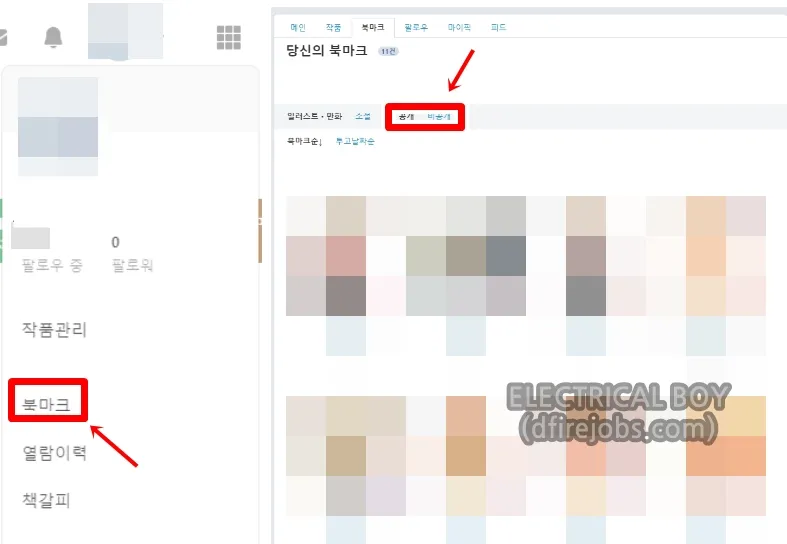
그리고 하단에 보시면 “전체선택” 이라는 버튼이 보이실 건데 해당 항목을 눌러서 전체를 비공개 전환을 하거나 비공개를 하고자 하는 컬렉션이나 작품을 체크박스로 선택하고 “비공개하기” 버튼을 눌러 주시면 됩니다.
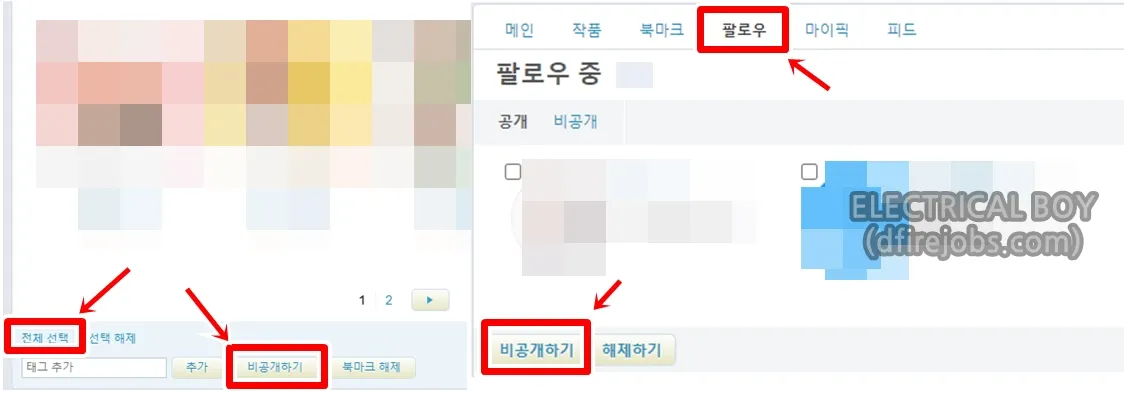
이렇게 되면 체크박스로 선택한 컬렉션에 대해서 “비공개 북마크함”으로 옮겨지는 걸 확인하실 수 있습니다.
참고로 총 20개까지 한번에 일괄적으로 비공개 혹은 공개 전환이 가능하니 이 점 참고하셔서 진행하시면 됩니다.
픽시브 팔로우 일괄 비공개 전환 방법
: 그리고 동일한 방법으로 프로필 아이콘을 선택을 하고 “팔로우” 메뉴에 들어가시면 현재 공개된 팔로우와 비공개된 팔로우를 보실 수 있습니다.
팔로우의 경우에는 위에서 설명 드린 컬렉션 북마크의 전체선택 버튼이 없기 때문에 원하시는 항목에 대해서 체크박스를 체크하여 한 하나 선택을 해주셔야 합니다.
이렇게 체크박스를 누르고 “비공개하기” 버튼을 눌러 주시면 됩니다.
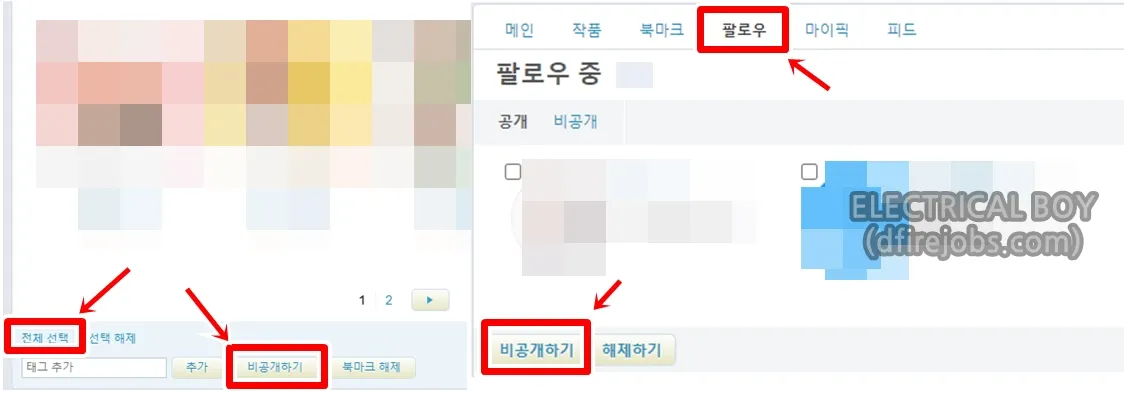
함께 보면 도움이 되는 글
이상입니다. 지금까지 픽시브 북마크 컬렉션 팔로우 한 번에 비공개 전환 방법 대해서 포스팅을 작성하였습니다.
제 포스팅을 통해서 픽시브 사용하시는데 도움이 되셨으면 합니다. 감사합니다.










